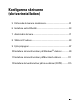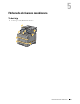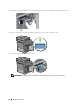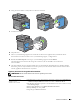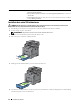Users Guide
Installera extra tillbehör 45
8
Stäng den vänstra luckan och skjut den mot skrivarens framsida.
9
Vrid skruven medurs.
10
Slå på skrivaren.
11
Skriv ut systeminställningsrapporten för att bekräfta att skrivaren har upptäckt det nyinstallerade minnet.
För information om hur man skriver ut en systeminställningsrapport, se ”Rapport/lista”.
12
Bekräfta den
Minneskapacitet
som anges i systeminställningsrapporten under
Allmänt
.
Om minneskapaciteten inte har ökat stänger du av skrivaren, drar ut nätsladden och installerar om
minnesmodulen.
13
Om du installerade den extra minnesmodulen efter att du installerade skrivardrivrutinerna, uppdatera då dina
drivrutiner genom att följa instruktionerna för det operativsystem du använder. Om skrivaren är ansluten till ett
nätverk, uppdatera drivrutinerna för varje klient.
Uppdatera drivrutinen för att upptäcka minnesmodulen
ANMÄRKNING: När du använder XPS drivrutin krävs inte uppdatering av drivrutinen.
När du använder PCL drivrutin
Microsoft
®
Windows
®
8/
Windows 8 x64/
Windows Server
®
2012
1
Högerklicka längst ner i vänster hörn på skärmen i skrivbordsläge och klicka sedan på
Kontrollpanelen
→
Maskinvara och ljud
(
Maskinvara
för Windows Server 2012)
→
Enheter och skrivare
.
2
Högerklicka på skrivarikonen på Dell™ C3765dnf Multifunction Color Laser Printer och välj
sedan
Skrivaregenskaper
.
3
Klicka på fliken
Alternativ
och välj
Hämta information från skrivare
.
4
Klicka på
Tillämpa
och sedan på
OK
.
5
Stäng dialogrutan
Enheter och skrivare
.